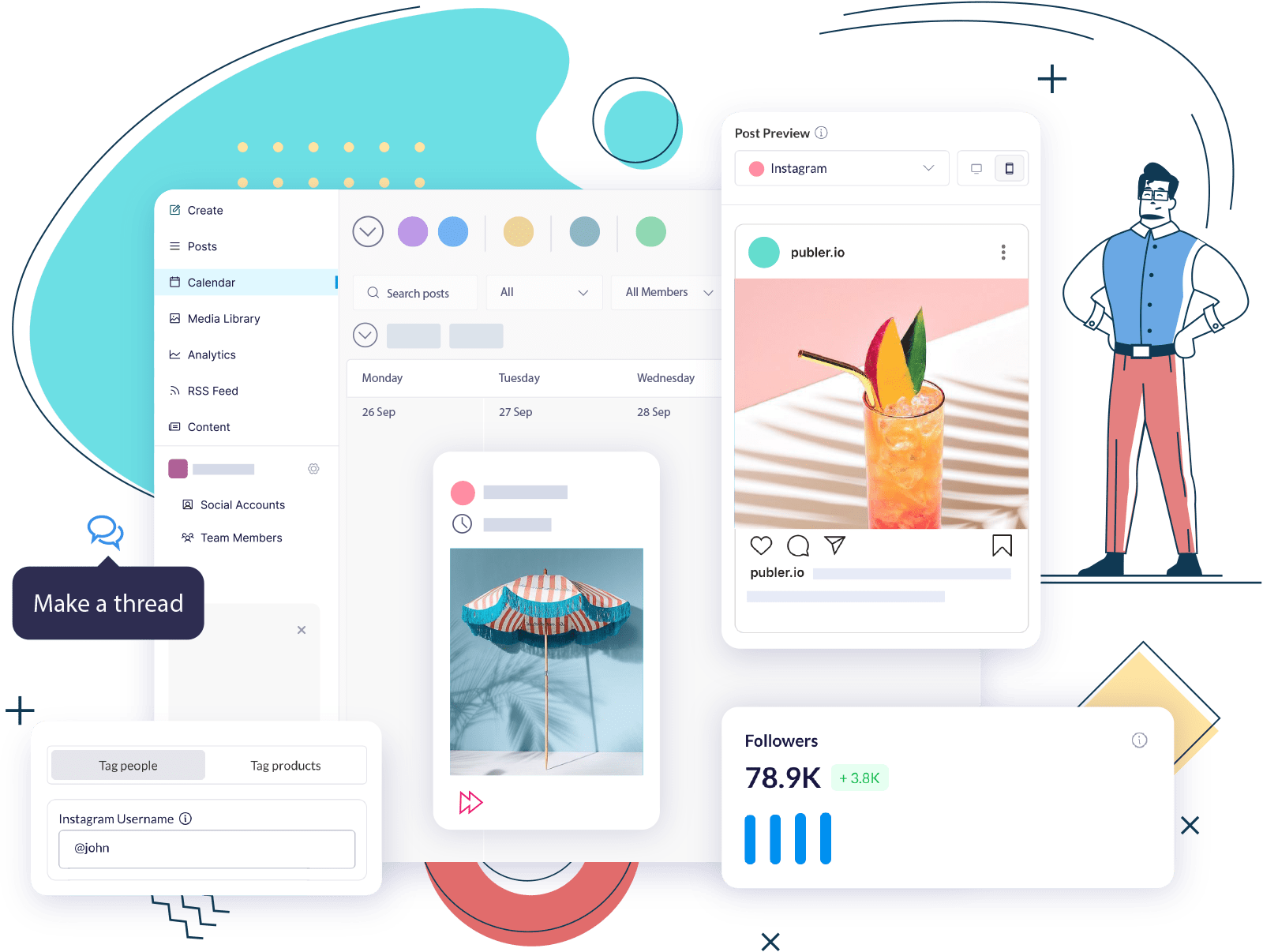Twitter es una importante red social con 368 millones de usuarios activos mensuales en todo el mundo. Cuando publicas un tuit, todo el mundo puede verlo e interactuar con él.
Está bien, dirás, pero a veces tu mensaje puede ser malinterpretado por algunas personas. De hecho, lo ideal es que puedas comunicarte sólo con tus seguidores más fieles para entablar conversaciones más privadas.
Esto es posible con la función de círculo de Twitter, que permite comunicarse con seguidores seleccionados.
Para entender mejor esta función, explicaremos en este artículo qué es el círculo de Twitter, cómo funciona y cómo utilizarlo de forma óptima.
¿Qué son los círculos de Twitter?

En pocas palabras, son grupos de usuarios de Twitter que participan con frecuencia en conversaciones, retweets y likes o que comparten ideas similares. Con la función Twitter Circle, puedes seleccionar sólo las personas con las que deseas interactuar. La ventaja es que puedes entablar relaciones con otras personas del grupo manteniendo tu privacidad.
¿Cómo funcionan los círculos de Twitter?
Los círculos te permiten tuitear a un número limitado de miembros. Este público limitado se denomina círculo. Sin embargo, debe saber algunas cosas sobre el funcionamiento de estos círculos.
- Puedes añadir hasta 150 personas a tu Círculo y cualquiera, incluso los que no te siguen.
- Los usuarios sólo tienen un Círculo, pero puedes añadir o eliminar usuarios en cualquier momento.
- Las cuentas protegidas pueden unirse a círculos, pero sus respuestas sólo serán visibles para los miembros de su Círculo que también sean seguidores.
- Los miembros del Círculo no pueden retuitear los tuits de tu Círculo, pero pueden hacer capturas de pantalla y descargarlos.
- Silenciar también debería funcionar para los tweets que quieras evitar ver desde los Círculos de Twitter.
Cómo crear un círculo de Twitter en un PC de sobremesa
Para tuitear a los seguidores seleccionados, primero debes configurar tu Círculo. La siguiente guía le mostrará cómo hacerlo utilizando Twitter en su escritorio.
Paso 1: Abra un navegador web, vaya a Twitter.com e inicie sesión en su cuenta.
Paso 2: En la pantalla de inicio, seleccione Más en el menú de la barra lateral situada a la izquierda de la pantalla.
Paso 3: En el menú, selecciona Twitter Circles.
Paso 4: Aparecerá la pantalla Editar Círculo de Twitter. Seleccione la pestaña Recomendados. Desde esta pestaña, puedes utilizar la barra Buscar personas para encontrar usuarios específicos de Twitter o añadir usuarios sugeridos.
Paso 5: Selecciona la pestaña Círculos en la pantalla Editar círculo de Twitter para ver todos los usuarios que has añadido a tu círculo.
Haga clic en el icono X cuando haya terminado de añadir usuarios. ¡Eso es!
Cómo tuitear a tu círculo de Twitter desde un ordenador de sobremesa
Para tuitear a tu Circle desde el escritorio, sigue estos pasos.
Paso 1: Si aún no has iniciado sesión, ve a Twitter.com y accede a tu cuenta.
Paso 2: En la página de inicio, haz clic en ¿Qué está pasando? o selecciona el botón grande de tuit en la parte izquierda de la pantalla. Cualquiera de los dos métodos abrirá o habilitará el compositor de tweets.
Paso 3: Cuando el compositor de tweets esté abierto o activo, verás un pequeño menú desplegable en la parte superior llamado Todos. Ahora selecciónalo.

Paso 4: En el menú Elegir público, seleccione Círculos de Twitter.
A continuación, volverá al compositor de Tweets y verá que su círculo es el público seleccionado. Ahora puedes redactar tu Tweet como de costumbre y seleccionar el botón Tweet para enviarlo a los miembros de tu círculo.
Cómo crear un círculo de Twitter en la aplicación móvil de Twitter
También puedes configurar tu círculo de Twitter utilizando la aplicación móvil. Los métodos de aplicación móvil pueden variar ligeramente en función del dispositivo móvil utilizado, pero se siguen aplicando las siguientes directrices generales:
Paso 1: Abre la aplicación móvil en tu dispositivo y toca tu foto de perfil para abrir el menú principal.
Paso 2: Selecciona Twitter Circles. Si eres usuario de iOS y no ves la opción Círculos en tu menú principal, haz lo siguiente.
Abra el compositor de Tweets y seleccione el menú desplegable Publicar. En el menú Elegir público, seleccione el botón Editar situado junto a la opción Círculo.
Paso 3: Aparecerá una pantalla llamada Editar tu círculo de Twitter. En esta pantalla, selecciona la pestaña Recomendaciones. A continuación, puedes buscar usuarios específicos utilizando la barra de búsqueda de personas o añadir usuarios que aparecerán en tu lista de seguidores sugeridos.
Paso 4: Selecciona la pestaña Círculos de Twitter en la pantalla Editar círculo de Twitter para ver todos los usuarios que has añadido a tu círculo.
Cuando hayas terminado de añadir usuarios, selecciona el icono de la flecha hacia atrás para finalizar y volver a tu línea de tiempo.
Cómo tuitear a tu círculo de Twitter desde la aplicación móvil de Twitter
Ahora que todo está listo, puedes empezar a tuitear. A continuación te explicamos cómo hacerlo fácilmente desde la aplicación móvil.
Paso 1: Abre la aplicación móvil en tu dispositivo y toca el icono del signo más.
Paso 2: Seleccione Tweets en el menú que aparece.
Paso 3: En esta pantalla, seleccione el menú desplegable llamado Público.
Paso 4: En la pantalla Elegir público, seleccione Círculos.

Paso 5: A continuación, volverá a la pantalla del compositor de Tweets.
En este punto, simplemente redacta tu Tweet de forma normal y selecciona el botón Tweet para enviarlo a los miembros de tu círculo. Para tweets más largos, puedes utilizar herramientas de programación para gestionar las publicaciones largas de Twitter de forma eficiente, asegurándote de que se publican en los momentos óptimos para la participación dentro de tu Círculo.
Cómo editar tu círculo de Twitter
Una vez que hayas creado tu Twitter Circle, puedes editarlo desde el cuadro Tweet seleccionando Publicar y haciendo clic en el botón Editar situado junto a Twitter Circle. En la pestaña Círculos de Twitter, seleccione Eliminar para cada usuario que desee excluir. También puedes cambiar quién permanece en el grupo eligiendo la notificación verde que aparece debajo de los Tweets del círculo y seleccionando Editar círculo de Twitter.
Principales conclusiones
Ahora ya sabes qué son los Círculos de Twitter y cómo crearlos o tuitear desde tu escritorio o móvil. Como recordatorio:
- Los círculos de Twitter te permiten comunicarte sólo con una lista de personas seleccionadas.
- No se puede retuitear en un círculo de Twitter.
- Los círculos de Twitter te permiten proteger tu vida privada.
¿Y tú? ¿Utilizas los círculos de Twitter? Háganoslo saber en los comentarios.